Савет 1: Како направити јакну са нагибима у игри СтарДолл
Савет 1: Како направити јакну са нагибима у игри СтарДолл
Тканина са градијентом је давно постала модна, алиово није изгубило лепоту и оригиналност. Ако желите да направите лепу и светлу јакну за своју лутку, онда наставите, у одељку "Дизајн и продаја", научићемо.

Требаће вам
- - Ваша Долл СтарДолл
- - Одсек "Дизајн и продаја"
Инструкције
1
Идите у одељак "Креирајте нову тканину" и изаберите позадину. Изабрао сам бело, јер желим направити бијелу и ружичасту јакну, али можете узети било коју боју.

2
Изаберите правоугаони градијент у менију и поставите га тако да је ширина иста као и код нашег комада тканине. Изаберите боју коју волите. Ја сам изабрао розе.

3
Држимо тканину и изаберемо образац јакне. Сместимо га тако да је прелазак у боји приближно у средини. Кликните на дугме "Финисх".
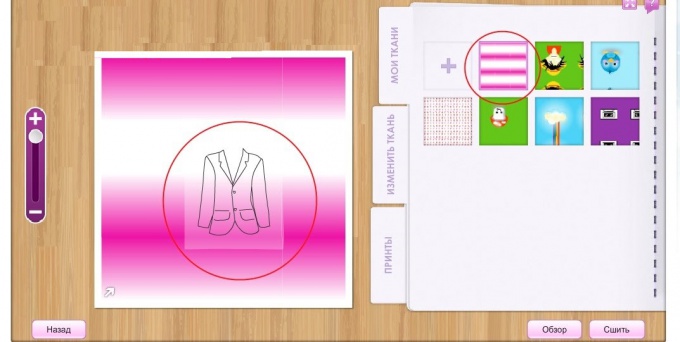
Савет 2: Како додати градијент у Пхотосхопу
Адобе Пхотосхоп је један однајбољи програми за рад са сликама. Његове богате могућности омогућавају једноставно добијање скоро било ког графичког ефекта. Једна од најчешћих процедура за рад са сликама је употреба градијент.

Инструкције
1
Инсталирајте програм Адобе Пхотосхоп ЦС5, наимеова верзија има највеће могућности (крајем 2011. године). Покрените га, а затим креирајте датотеку: "Датотека" - "Креирај". У прозору који се отвори, изаберите жељене димензије, на пример, 1000 пиксела у висини и ширини.
2
Направите правоугаоник. Да бисте то урадили, користите алат Рецтангле на траци са алаткама на левој страни програма. Изаберите алатку, кликните на оквир за слику. Затим проширите правоугаоник на жељену величину. Појавиће се правоугаоник који је обојен у боји, постављен у поставкама боје. Можете подесити жељену боју кликом на обојену кутију на дну траке са алаткама.
3
Правоугаоник је креиран, сада га додајтеградијент. Да бисте то урадили, прво креирајте нови слој: "Лаиерс" - "Нев" - "Лаиер". Оставите поставке слоја подразумевано. Наставите са радом без стварања новог слоја или без спајања свих слојева које не можете.
4
Сада изаберите правоугаоник створен помоћу алатке Рецтангулар Ареа. Границе селекције дефинишу област на коју ће градијент деловати.
5
Изаберите алат Градиент. На врху прозора програма постоји пет опција градијент - изаберите лево - "Линеарни градијент".Померите курсор на средину лијеве стране креираног правоугаоника, притисните леви тастер миша. Од ове тачке, линија која дефинира правац градијент. Повуците га на средину десне стране правоугаоника и отпустите дугме. Резултат ће бити стварање градијент између почетка и краја тачке линије. Поништи одабир - "Изабери" - "Поништи избор".
6
Експериментишите са стварањем градијент, истезање линија у различитим правцима. Истражите преостала четири алата за креирање градијент: "Радијални градијент", "градња кости", "градијент огледала", "градијент у облику дијаманта".







